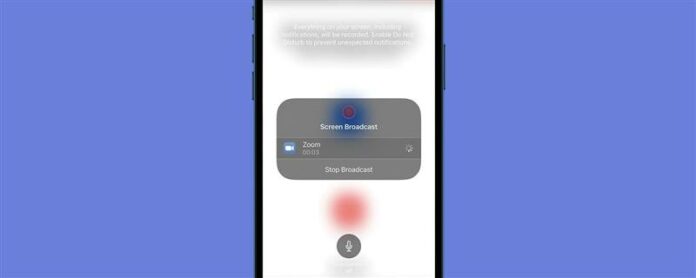¿Qué aplicación es mejor para compartir la pantalla? Zoom es un fuerte contendiente, principalmente porque incluso su versión gratuita ofrece una pantalla básica de intercambio de pantalla! En este artículo, le enseñaremos cómo compartir su pantalla en zoom más algunos consejos útiles sobre compartir una pantalla en Zoom! relacionado: facetime ¿No funciona? 10 maneras de arreglarlo en iOS 15 Salta a: Cómo ser de pantalla Compartir en zoom ¿Por qué el zoom es mejor para compartir la pantalla Cómo ser de pantalla Compartir en Zoom Ambos extremos de la llamada deben tener instalados la aplicación de zoom. Puede obtener la aplicación desde IOS App Store y las versiones MAC o PC de la zoom.us sitio web. Demostraremos el proceso en el iPhone. Para obtener más información sobre las formas de usar zoom y otras aplicaciones, consulte nuestra Consejo del día Boletín . Abra el zoom aplicación . Toque Nueva reunión . Puede alternar video en como se ve en forma. No tendrá que usar las cámaras de su iPhone para compartir la pantalla para trabajar, y mientras que el intercambio de pantalla está funcionando, su audiencia no verá su cara a través de las cámaras. Pero es posible que desee decir hola antes de compartir su pantalla. Toque Iniciar una reunión . Esto comenzará una reunión web. Una vez que se inicia la conferencia, toque participantes . El menú para estas opciones se esconde automáticamente cuando no lo está usando. Simplemente toque la pantalla para recuperarla. Toque invitación para invitar a su audiencia a la reunión. Elija un método para enviar su invitación. Demostraré con enviar un mensaje . Esto abre la aplicación de mensajes . Elija a quién desea enviarlo, luego toque la flecha de envío. Recibirán un enlace que automáticamente abrirá su aplicación de zoom. De vuelta en la aplicación de zoom, toque el ícono sher> strong>. En la lista de contenido, toque pantalla . Si ve varias opciones en la transmisión de la pantalla, elija zoom . Las otras opciones crearán una pantalla de grabación y guardarlas en esa aplicación. Si desea hablar al compartir su pantalla, asegúrese de que el micrófono esté encendido. Si está apagado, puede tocar el ícono de micrófono para encenderlo. Toque Iniciar transmisión . Después de un temporizador de tres segundos, estará compartiendo su pantalla. Ahora está transmitiendo su pantalla a los miembros de su llamada de zoom. Toque en cualquier lugar del fondo borroso para volver a la aplicación de zoom y deslizar hacia arriba para minimizar la aplicación. Los participantes podrán ver cualquier aplicación, fotos, textos u otro contenido que tenga en su pantalla hasta que deje de compartir la pantalla. Para detener, toque el reloj en su pantalla de iPhone. Una ventana emergente le preguntará si quieres detenerse. Elija detener . Esto finalizará la pantalla compartida, pero no detendrá la llamada de zoom. Para hacer eso, tendrás que volver a tocar el reloj. Toque Fin . Si usted es el anfitrión, tendrá que tocar la Reunión Final de para todos . O puede tocar la reunión de licencia para que los otros participantes puedan continuar sin usted. Esa es la mejor manera de compartir la pantalla de su iPhone en el zoom. ¿Por qué el zoom es mejor para compartir la pantalla? Cuando alguien pregunta: «¿Cuál es el mejor software de intercambio de pantalla gratuito?» Nuestra respuesta es: ZOOM. Es una excelente manera de configurar la pantalla compartida en un iPad, iPhone, Mac e incluso PC y Android. El intercambio de pantalla es ligeramente limitado en la versión gratuita del zoom, pero sigue siendo una de las mejores opciones que existen.
© iosapple.eu